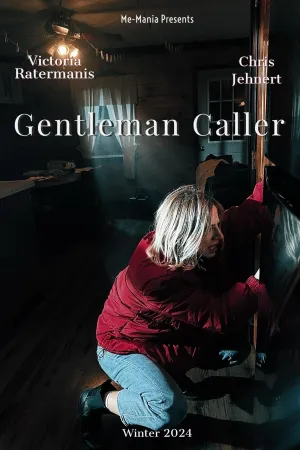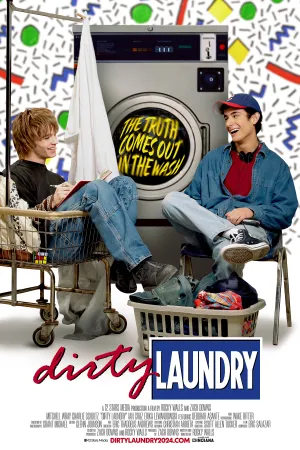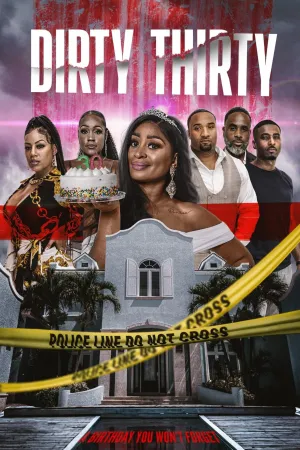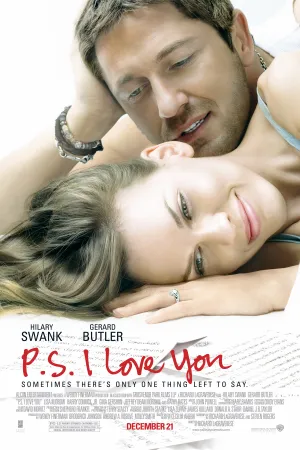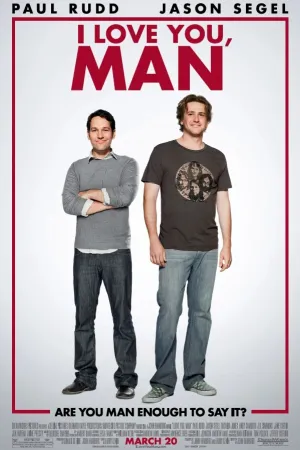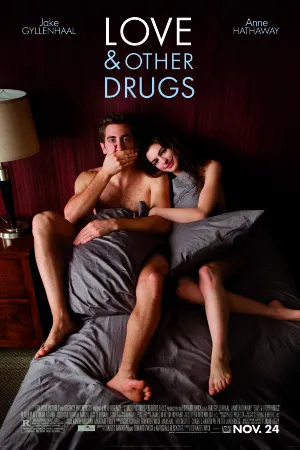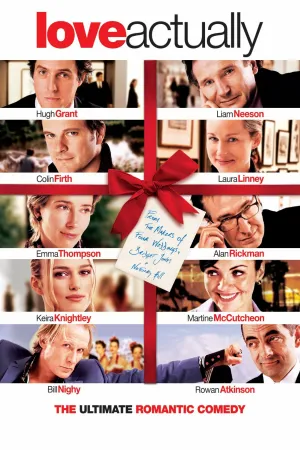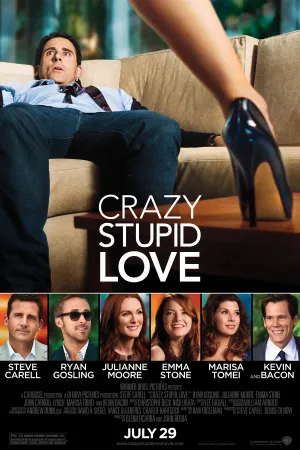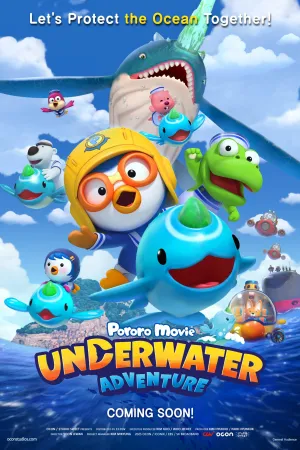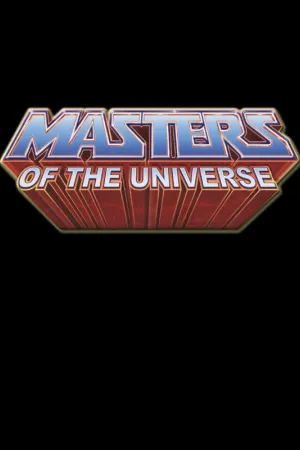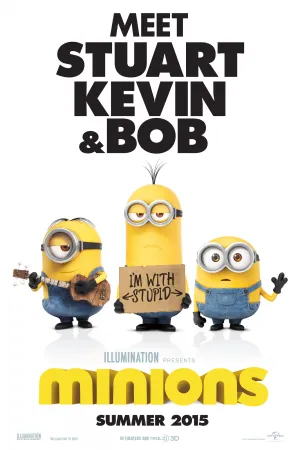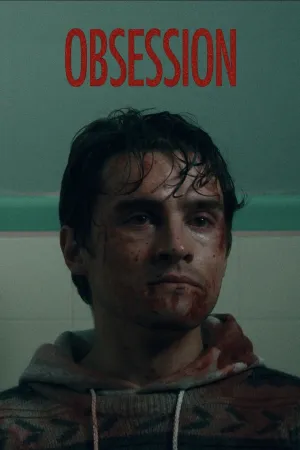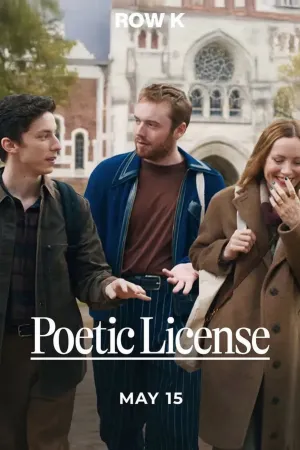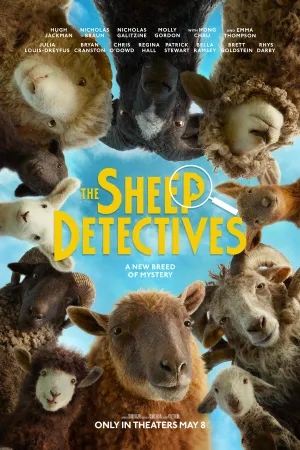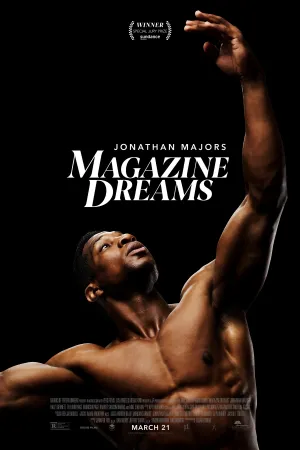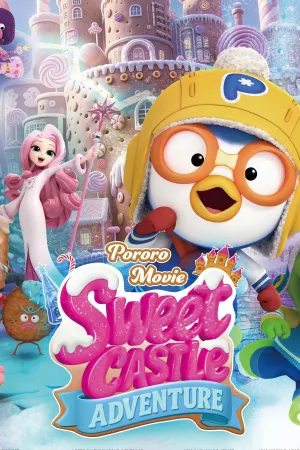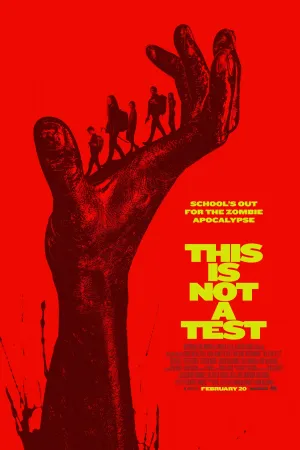5 Cara Mereset HP Oppo Saat Lupa Pola atau Mengalami Error

Ilustrasi (Credit: Pixabay)
Kapanlagi.com - Lupa dengan pola HP sendiri merupakan hal tampak tidak mungkin, tapi nyatanya hal tersebut cukup sering terjadi. Oleh karena itu, kalian membutuhkan cara mereset HP Oppo sebagai solusi.
Perlu kalian ketahui pula bahwa cara mereset HP Oppo tak hanya berguna saat lupa pola atau password, tapi juga saat HP mengalami error. Kalian perlu mereset HP, terlebih jika error terjadi secara berulang.
Selain itu, ada pula cara mereset HP Oppo ke pengaturan pabrik saat kalian mengalami gangguan dari pihak ketiga. Untuk cara tersebut, kalian perlu mencadangkan file terlebih dahulu karena jika tidak kalian akan kehilangan semua data.
Advertisement
1. Cara Mereset HP Oppo Lupa Pola

Jika kalian lupa pola atau password, cara mereset HP Oppo dengan fingerprint ini bisa dijadikan solusi.
- Pertama, masukkan pola secara acak sebanyak 5 kali, umumnya ponsel akan terkunci dan baru bisa dicoba kembali setelah 30 detik.
- Pada waktu tersebut, langsung paksa restart sampai ponsel mati dengan cara menekan tombol Power.
- Selanjutnya, tekan tombol volume atas dan tombol power secara bersamaan lalu tahan selama kurang lebih 5 detik sampai layar kembali menyala
- Layar akan menampilkan permintaan untuk memasukkan kembali password atau pin, pilih opsi Fingerprint kemudian pindai sidik jari kalian untuk dapat masuk ke dalam ponsel.
(Setelah 8 tahun menikah, Raisa dan Hamish Daud resmi cerai.)
2. Cara Mereset HP Oppo dengan Fitur Factory Reset

- Pertama, buka 'Pengaturan'.
- Lanjut pilih 'Pengaturan Tambahan'.
- Setelah itu, 'Buat Cadangan dan Reset'.
- Klik 'Reset ke Data Pabrik' untuk me-reset HP Oppo kalian.
Melansir dari laman resmi, terdapat lima cara mereset HP Oppo, antara lain:
- Reset Pengaturan Sistem
Dengan memilih ini, berarti kalian melakukan pengaturan ulang semua pengaturan sistem tanpa menghapus data atau file media.
- Hapus Aplikasi yang Diunduh dan Data Aplikasinya
Pilihan ini akan menghapus aplikasi yang dapat dihapus dan semua data aplikasi kecuali file aplikasi yang kalian simpan, seperti foto dan musik.
- Bersihkan Semua Data
Seperti namanya, pilihan ini akan semua data di HP OPPO akan terhapus, termasuk konten, pengaturan, foto dan musik. Ponsel OPPO akan disetel ulang ke keadaan awal yang tidak aktif, yaitu keadaan pabrik.
- Bersihkan Kontak dan Riwayat Panggilan di Telepon Ini
Semua kontak dan riwayat panggilan di kartu SIM kalian akan terhapus jika memilih opsi ini. Data lain di ponsel OPPO tidak akan terpengaruh.
- Bersihkan Pesan SMS dan MMS di Telepon Ini
Opsi ini akan menghapus semua pesan SMS dan MMS di kartu SIM kalian dan data lain di ponsel OPPO tidak akan terpengaruh.
3. Cara Mereset HP Oppo dengan Mode Recovery
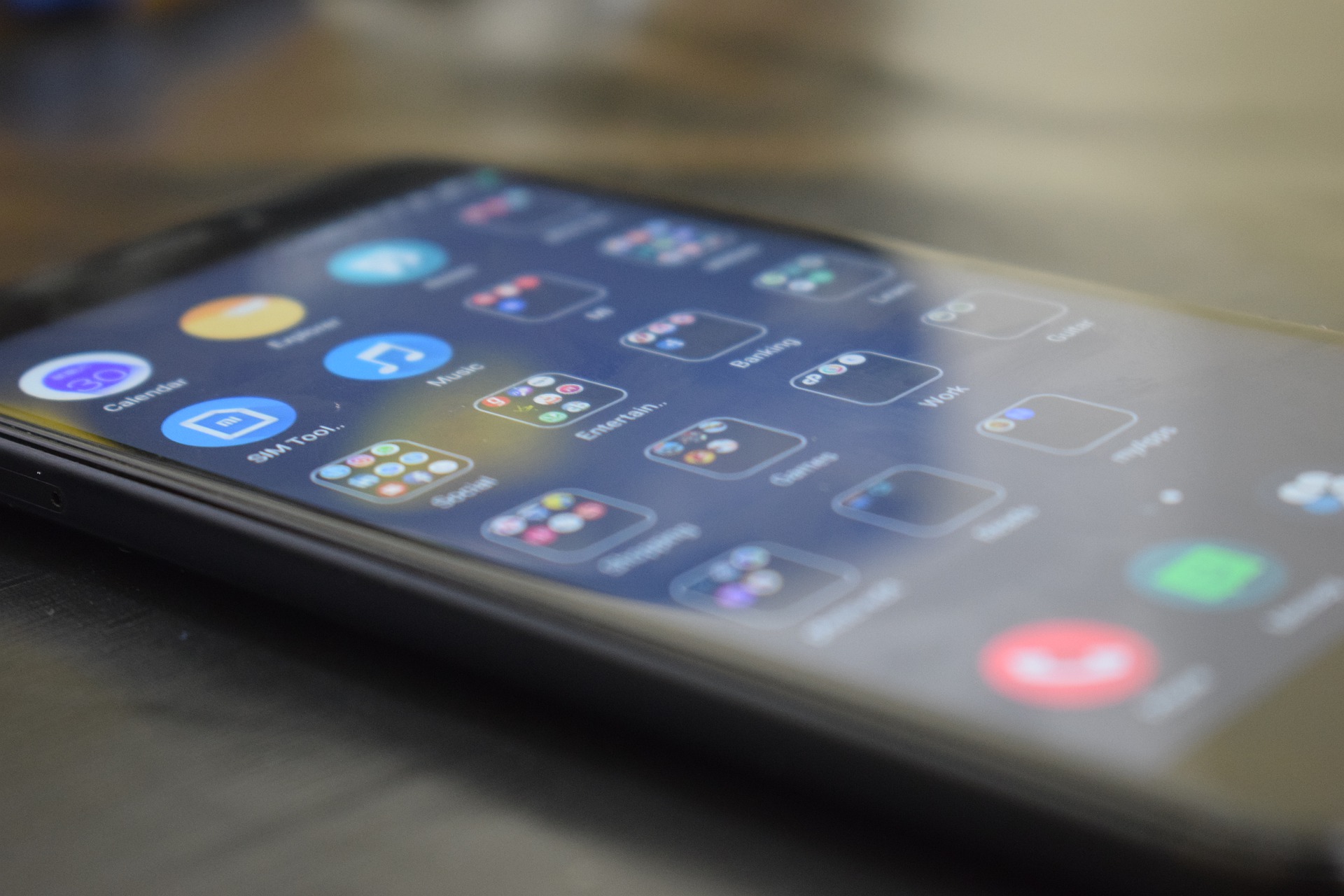
Cara mereset HP Oppo dengan recovery mode bisa kalian terapkan jika mengalami kegagalan saat melakukan factory reset.
- Pertama, matikan HP kalian, lalu tekan lama tombol Power dan tombol Volume bawah secara bersamaan dan kalian akan masuk ke Mode Recovery.
- Tentukan bahasa agar kalian mudah mengikuti langkahnya.
- Selanjutnya, klik 'Hapus Data' lalu 'Simpan SMS, Kontak dan Foto' untuk menghapus.
- Semua data kalian akan terhapus kecuali Kontak, SMS, Aplikasi yang terpasang dan file yang disimpan seperti File Foto, Musik, Video dan file Zip.
- Sebagai usaha menjaga privasi dan keamanan seluler kalian, Kata Sandi Layar Kunci juga akan disimpan.
4. Cara Mereset HP Oppo Saat Bootloop

Cara mereset HP Oppo ini bisa kalian gunakan untuk mengatasi masalah bootloop. Kalian juga bisa melakukannya saat mengalami masalah, seperti lupa sandi, hardbrick, mati total, dan lain sebagainya.
- Pertama, matikan HP kalian dengan cara menekan tombol Power dan tahan sampai ponselmu mati.
- Selanjutnya, tekan dan tahan tombol volume bawah dan tombol power secara bersamaan hingga kalian melihat tampilan Recovery Mode.
- Tombol volume atas dan bawah bisa kalian sebagai navigasi dan tombol power sebagai konfirmasi. Namun, pada beberapa ponsel OPPO tipe terbaru, sudah tersedia tombol navigasi dan konfirmasi di touch screen.
- Temukan menu 'Wipe Data dan Cache', lalu klik.
- Setelah muncul notifikasi, klik OK untuk memulai tindakan hard reset OPPO.
- Tunggu beberapa saat hingga muncul notifikasi 'Data and Cache Wiped Successfully' sebagai tanda bahwa proses hard reset OPPO telah berhasil.
- Setelah itu, kalian perlu restart HP OPPO dengan klik Reboot dan konfirmasi dengan menekan tombol OK.
- Proses ini biasanya memakan waktu yang cukup lama maka kalian bisa meninggalkannya.
5. Cara Mereset HP Oppo Lewat Settings

Cara mereset HP Oppo ini akan mengakibatkan semua data di memori internal kalian hilang. Oleh karena itu, kalian disarankan untuk mencadangkan data dan file penting terlebih dahulu.
- Pertama, buka menu 'Settings' atau 'Pengaturan' di HP Oppo kalian.
- Cari opsi 'Additional Settings' yang berada di bawah, lalu klik.
- Pilih opsi Backup dan Reset
- Setelah itu, akan ada dua pilihan yang muncul.
- Jika kalian ingin mereset HP tapi ingin tetap mempertahankan beberapa data seperti foto dan musik, pilih 'Erase Phone Storage'
- Jika kalian ingin mereset dan menghapus semua data tanpa tersisa, pilih 'Remove All Contents and Settings/Reset Phone'.
- Tunggu proses reset selesai dan HP Oppo kalian siap digunakan kembali.
KLovers, itulah sejumlah cara mereset HP Oppo untuk mengatasi masalah yang mungkin kalian hadapi.
Yuk, lihat juga
- Apa Arti Apa Menurut KBBI, Ketahui Juga Contoh Penggunaannya dalam Situasi Formal dan Nonformal
- 4 Cara Mengubah Kuota Belajar Menjadi Kuota Internet Telkomsel, Akses Aplikasi dengan Mudah
- Cara Menghapus Akun Snack Video secara Permanen dan Sementara, Perhatikan Langkah-langkahnya
- 11 Cara Paket Smartfren, Cek Sisa Kuota, dan Registrasi Kartu dengan Mudah
- 6 Cara Mengunci Aplikasi di HP Samsung dengan Mudah dan Aman, Nggak Perlu Khawatir Soal Privasi
(Lama tak terdengar kabarnya, komedian senior Diding Boneng dilarikan ke Rumah Sakit.)
(kpl/ans)
Advertisement
-
Teen - Fashion Kasual Celana Jeans Ala Anak Skena: Pilihan Straight sampai Baggy yang Wajib Dicoba